Este post irá guiá-lo como excluir todas as outras linhas por comando de filtro no Excel. Como excluir todas as outras linhas de um intervalo selecionado em uma planilha pelo Macro Excel VBA.
Excluir todas as outras linhas com o comando Filtro
Para excluir todas as outras linhas do Excel, você precisa filtrar linhas alternativas e, em seguida, selecionar essas linhas e excluí-las de uma só vez. Portanto, você precisa criar uma coluna helper usando a função MOD com a função ROW, basta fazer as seguintes etapas:
#1 digitar a fórmula =MOD(ROW(),2) em uma célula ao lado dos dados originais e pressionar a tecla enter e, em seguida, arrastar o manipulador de preenchimento automático sobre outras células para gerar 0,1 números em cada célula.
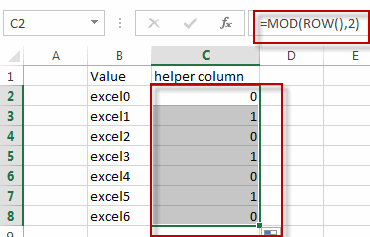
#2 selecione a coluna helper, vá para a aba DATA, clique no comando Filter em Sort & Filter group. As setas de filtro drop-down aparecerão nas células de cabeçalho.
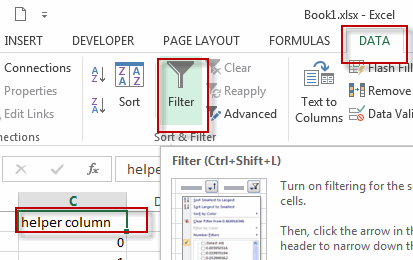
#3 clique na seta de filtro na coluna helper, e selecione a caixa de seleção 0 na lista drop-down do filtro.
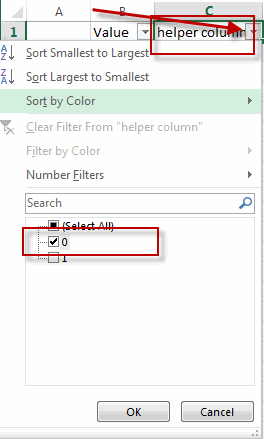
#4 verá que todas as linhas “1” estão ocultas, seleccione todas as linhas “0” visíveis, depois clique com o botão direito do rato no intervalo de selecção, e clique em Delete Row.
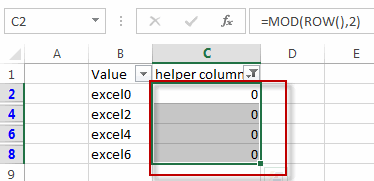
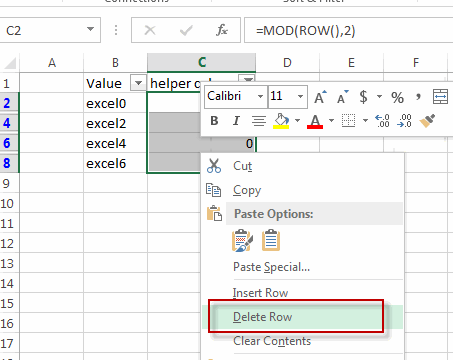
#5 todas as linhas com valores “0” são removidas. Depois clique novamente no botão Filtro na coluna do ajudante para remover o filtro automático.
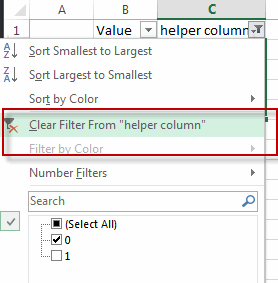
#6 você pode apagar a coluna do ajudante.
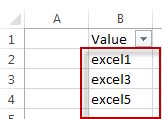
Apagar todas as outras linhas com VBA
Pode também usar uma Macro Excel VBA para apagar todas as outras linhas. Faça os seguintes passos:
#1 clique no comando “Visual Basic” em DEVELOPER Tab.

#2 depois aparecerá a janela “Visual Basic Editor”.
#3 clique em “Insert” ->”Module” para criar um novo módulo.

#4 cola o código VBA abaixo na janela de código. Depois clique no botão “Save”.
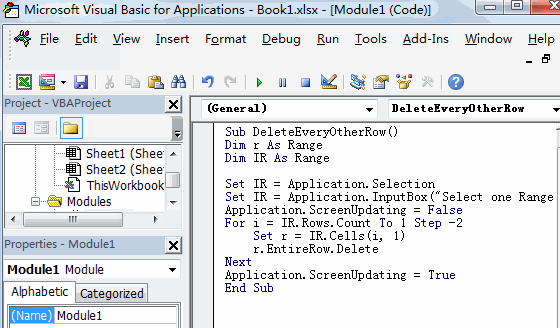
Sub DeleteEveryOtherRow() Dim r As Range Dim IR As Range Set IR = Application.Selection Set IR = Application.InputBox("Select one Range :", "Delete Every Other Row", IR.Address, Type:=8) Application.ScreenUpdating = False For i = IR.Rows.Count To 1 Step -2 Set r = IR.Cells(i, 1) r.EntireRow.Delete Next Application.ScreenUpdating = TrueEnd Sub
#5 de volta à planilha atual, depois execute a macro excel acima. Clique no botão Executar.

#6 Selecione um intervalo que você deseja apagar todas as outras linhas.
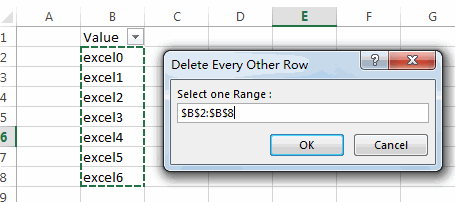
#7 vamos ver o resultado.
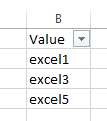
Funções relacionadas
- Função ROW do Excel
Função ROW do Excel retorna o número de linha de uma referência de célula.A função ROW é uma função integrada no Microsoft Excel e é categorizada como uma função de consulta e referência. A sintaxe da função ROW é a seguinte:= ROW ()…. - Função MOD do Excel
A função MOD do Excel retorna o restante de dois números após a divisão. Assim você pode usar a função MOD para obter o restante após um número ser dividido por um divisor no Excel. A sintaxe da função MOD é a seguinte:=MOD (número, divisor)….